La barra de direcciones de Chrome tiene unos pocos botones: el botón de inicio (que se puede ocultar), la barra de direciones, el botón de la pestañas y el botón del menú. Ahora el navegador está activando un botón adicional con un acceso directo personalizable.
Este botón personalizable puede cumplir varias funciones: abrir una nueva pestaña, compartir o iniciar una búsqueda por voz, aunque la configuración personalizada hace que el botón cambie según la opción recomendada del momento. Te contamos cómo activarlo si no lo tienes ya, y cómo configurarlo.
Nuevo botón en Google Chrome
Google acostumbra a probar cosas en sus aplicaciones y un ejemplo de ello es el nuevo botón de acceso directo de su barra superior, que lleva en pruebas desde hace aproximadamente un año. No obstante, es ahora cuando parece estar activándose de forma más o menos generalizada. Si no es tu caso, todavía lo puedes activar mediante una Chrome Flag.
Concretamente, la opción se adaptive-button-in-top-toolbar-customization. Puedes elegir directamente qué botón aparece desde la propia configuración de la Chrome Flag, aunque aparecerá si lo pones en Enabled y más tarde puedes configurarlo desde la configuración de Google Chrome.
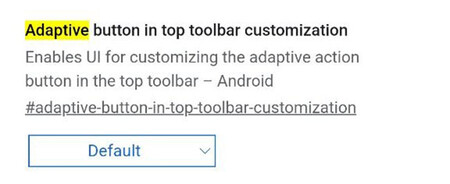 Si no tienes el botón, lo puedes activar con esta Chrome Flag
Si no tienes el botón, lo puedes activar con esta Chrome Flag
Este acceso directo puede realizar tres acciones distintas y la configuración personalizada es que Google Chrome elija cuál es el acceso directo que te más te interesa, según tu uso del navegador. Es decir, que en algunos momentos se te muestre el botón de compartir y en otros el de nueva pestaña.
Si esto te parece demasiado confuso, siempre puedes fijar qué acceso directo quieres que sea. Puedes hacerlo desde los ajustes avanzados de Google Chrome, en el nuevo apartado Acceso directo en la barra de herramientas, pero una forma rápida de llegar ahí es con un toque prolongado y eligiendo Editar acceso directo.
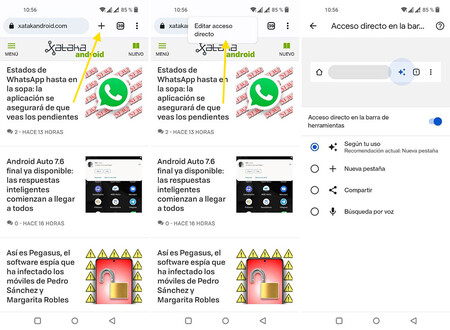
Podrás elegir entonces entre si quieres que el botón realice la acción de abrir una nueva pestaña, compartir la página actual o búsqueda por voz. Si prefieres que no haya ningún botón, lo puedes también desactivar con el interruptor de la parte superior.
Vía | 9to5Google





